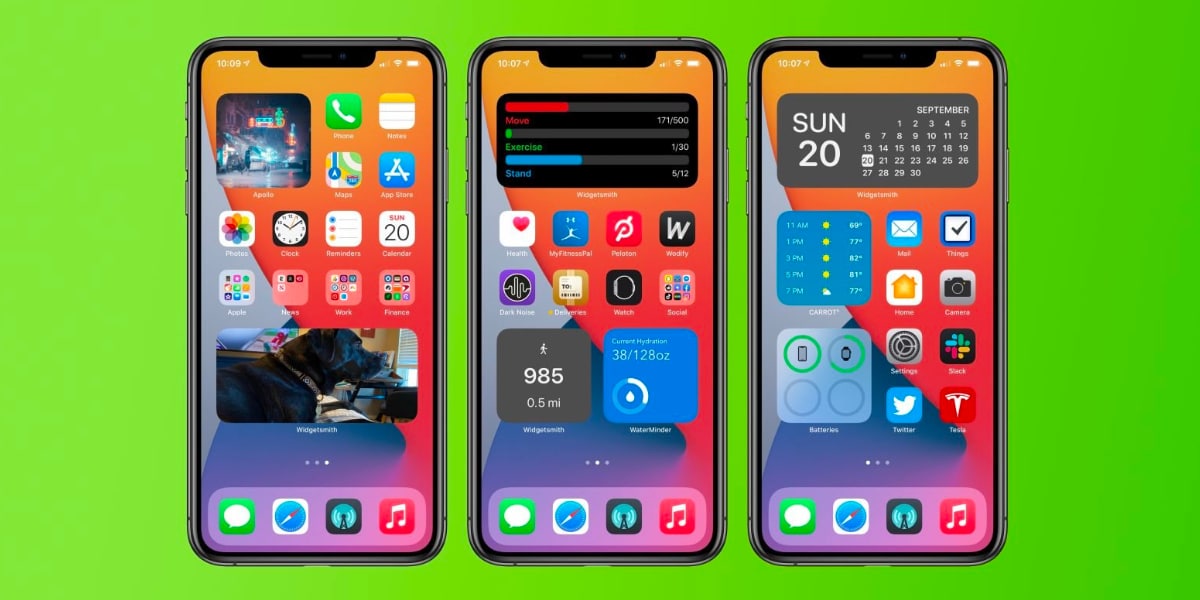
Apple otworzył puszkę Pandory z iOS 14. Teraz modnym hasłem jest widget. Ci z Cupertino w końcu dali nam swobodę modyfikowania ekranu głównego naszego iPhone'a, tak jakby był to dowolny telefon z Androidem. Gdyby Jobs podniósł głowę ...
Z pewnością jakiś purysta Apple uzna to za aberrację, koniec kultowego ekranu głównego pełnego ikon, wartego nadmiarowości. Ale prawda jest taka, że nadszedł czas i każdy personalizuje go według własnych upodobań. Za pomocą aplikacji Widgetsmith możesz dodawać preferowane widżety.
Ponieważ pierwsza wersja beta iOS 14 została wydana w czerwcu, twórcy aplikacji już zgadli, co ich czekai zaczęli pracować nad tym tematem. Ten temat można podsumować jednym słowem: widget.
Hace tylko kilka dni, kiedy iOS 14 jest oficjalny, a wielu z nich publikuje aktualizacje swoich aplikacji, które obejmują możliwość dodawania ich widżetów do ekranu głównego iPhone'a i iPada.
widgetsmith W ciągu kilku dni zostanie umieszczony na najwyższych pozycjach pobierania w App Store. Prosta aplikacja, która umożliwia tworzenie niestandardowych widżetów na ekranie głównym iOS 14. Coś nie do pomyślenia jeszcze tydzień temu.
Widget mania wprost

Z iOS 14 i ikonami na ekranie głównym się skończyły. Gdyby Jobs podniósł głowę ...
Widgetsmith służy do tworzenia widżetów na ekranie głównym Twojego iPhone'a, o ile masz go oczywiście zaktualizowany do IOS 14. Jego działanie jest dość proste. Zobaczmy, jak to działa.
Możesz utworzyć trzy rozmiary widżetów do wyboru różne: małe, średnie i duże. Każdy widżet może wyświetlać różne informacje i być dostosowywany za pomocą różnych stylów i kolorów czcionek oraz różnych kolorów tła.
Proces tworzenie widżetu jest niezwykle proste. Po prostu kliknij przycisk „Dodaj” dla rozmiaru widgetu, który chcesz utworzyć, a następnie dotknij widgetu, aby go dostosować.
Pierwszą decyzją, jaką musisz podjąć, jest to, jakie informacje chcesz, aby widżet wyświetlał się na ekranie głównym. Masz różne źródła danych takie jak godzina, data, spersonalizowane (z jednym zdjęciem, kilkoma lub tekstem), kalendarz, przypomnienia, pogoda, zdrowie, aktywność, pływy i astronomia.
Po wybraniu danych, które zobaczysz w widgecie, masz wiele różnych opcji wyświetlania tych informacji. Stamtąd masz różne dodatkowe opcje dostosowywania, takie jak styl czcionki, tintę i kolor tła. Kombinacje są nieograniczone.
Po zaprojektowaniu wróć do ekranu głównego, naciśnij ekran, aż ikony zaczną się trząść a następnie dotknij ikonę „+” w lewym górnym rogu. Znajdź Widgetsmith na liście aplikacji, a następnie wybierz rozmiar właśnie utworzonego widżetu. Proste.
Możesz utworzyć dowolną liczbę widżetów, o ile mieszczą się na ekranie. Jeśli chcesz mieć więcej, niż możesz pomieścić, masz możliwość ich automatycznej zmiany w określonym czasie.
W dzisiejszych czasach zobaczymy wiele nowych aplikacji, które niewątpliwie wykorzystają tę nową swobodę, jaką oferuje nam Apple, jeśli chodzi o projektowanie ekranu głównego według naszych upodobań. Bez wątpienia, pożegnanie z ikonami ekranu głównego. Dostępne na la App Store na iPhone'a i iPada. Bezpłatnie ze zintegrowanymi zakupami.
